Zaktualizowano maj 2024: Przestań otrzymywać komunikaty o błędach i spowolnij swój system dzięki naszemu narzędziu do optymalizacji. Pobierz teraz na pod tym linkiem
- Pobierz i zainstaluj narzędzie do naprawy tutaj.
- Pozwól mu przeskanować twój komputer.
- Narzędzie będzie wtedy napraw swój komputer.
Przełącznik Nintendo został zaprojektowany do użytku w dowolnym miejscu i szybko przekształca się z konsoli domowej w system przenośny. Dzięki temu masz więcej czasu na granie w ulubione gry tak, jak chcesz.
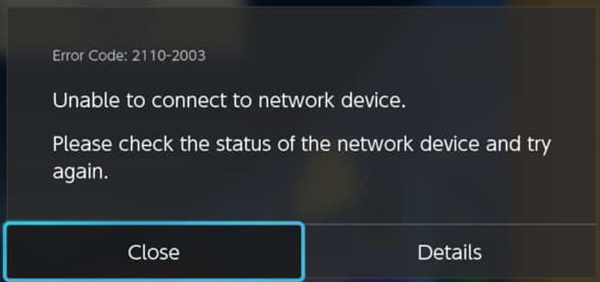
Podczas próby połączenia Switcha z siecią bezprzewodową możesz napotkać błąd 2110-2003. Może się tak zdarzyć, jeśli ustawienia internetowe nie zostały poprawnie skonfigurowane lub jeśli konsola Nintendo Switch nie może znaleźć routera bezprzewodowego. Czasami można po prostu podłączyć Switch do routera.
Te instrukcje pomogą Ci rozwiązać ten błąd.
Sprawdź odległość do routera bezprzewodowego

Jeśli masz problemy z połączeniem, pierwszą rzeczą, jaką możesz zrobić, jest zbliżenie się do routera WiFi. Możesz także przesunąć router bliżej swojej lokalizacji i upewnić się, że nie ma między nimi zakłóceń. Upewnij się, że router nie znajduje się za telewizorem, systemem audio lub akwarium. Upewnij się również, że w pobliżu routera lub na nim nie ma żadnych metalowych przedmiotów i że jest on oddalony od innych urządzeń bezprzewodowych.
Wyłącz lub odłącz urządzenia, takie jak laptopy, tablety, słuchawki bezprzewodowe, drukarki Wi-Fi, głośniki, telefony bezprzewodowe itp., I spróbuj ponownie podłączyć przełącznik do sieci Wi-Fi. Urządzenia takie jak kuchenki mikrofalowe mogą powodować zakłócenia i kolidować z przełącznikiem Nintendo prawidłowe połączenie. Problemem najprawdopodobniej jest odległość pomiędzy routerem a konsolą, a powyższe sugestie na pewno rozwiążą problem. Spróbuj wyłączyć każde urządzenie i upewnij się, że Switch jest połączony z Internetem. Tutaj możesz sprawdzić, czy urządzenie zakłóca działanie sieci.
Wyłącz konsolę i włącz ją ponownie
Według kilku użytkowników, których dotyczy problem, ten konkretny kod błędu może również pojawić się z powodu błędu spowodowanego przez plik tymczasowy zapisywany przez konsolę. W takim przypadku możesz wykonać miękki reset, aby rozwiązać ten problem.
Ten proces pomyślnie usuwa wszystkie dane tymczasowe, a także kondensatory mocy, aby upewnić się, że żadne tymczasowe dane nie mogą pozostać między uruchomieniami i spowodować kod błędu 2110-2003.
Ta operacja została potwierdzona jako pomyślna przez kilku użytkowników, których dotyczy problem, którzy już rozwiązali ten sam problem.
Oto krótki przewodnik, jak zresetować Nintendo Switch:
- Na konsoli naciśnij i przytrzymaj okrągły przycisk zasilania (u góry konsoli przełącznika).
- Naciśnij i przytrzymaj przycisk, aż system się wyłączy (nastąpi to po 10-15 sekundach).
- Po wyłączeniu konsoli odczekaj pełną minutę, aby upewnić się, że kondensatory zasilania są puste, a następnie ponownie naciśnij przycisk zasilania (normalnie), aby ponownie włączyć konsolę.
- Jeśli wszystko wykonałeś poprawnie, powinieneś zobaczyć dłuższą animację logo Switcha na ekranie. Kiedy to zobaczysz, potraktuj to jako potwierdzenie pomyślnego zakończenia procesu.
- Po zakończeniu następnego uruchomienia konsoli spróbuj ponownie połączyć się z siecią domową i sprawdź, czy tym razem się powiedzie.
Aktualizacja z 2024 maja:
Za pomocą tego narzędzia możesz teraz zapobiegać problemom z komputerem, na przykład chroniąc przed utratą plików i złośliwym oprogramowaniem. Dodatkowo jest to świetny sposób na optymalizację komputera pod kątem maksymalnej wydajności. Program z łatwością naprawia typowe błędy, które mogą wystąpić w systemach Windows - nie ma potrzeby wielogodzinnego rozwiązywania problemów, gdy masz idealne rozwiązanie na wyciągnięcie ręki:
- Krok 1: Pobierz narzędzie do naprawy i optymalizacji komputera (Windows 10, 8, 7, XP, Vista - Microsoft Gold Certified).
- Krok 2: kliknij „Rozpocznij skanowanie”, Aby znaleźć problemy z rejestrem Windows, które mogą powodować problemy z komputerem.
- Krok 3: kliknij „Naprawić wszystko”, Aby rozwiązać wszystkie problemy.
Uruchom ponownie Nintendo Switch

Prosty restart może usunąć 2110-2003 kod błędu i umożliwiają łączenie się z Internetem. Aby ponownie uruchomić Nintendo Switch, naciśnij i przytrzymaj przycisk zasilania przez około 3 sekundy. Powinieneś teraz zobaczyć menu ustawień zasilania. Wybierz „Wyłącz” i poczekaj, aż urządzenie się wyłączy. Teraz naciśnij przycisk zasilania, aby go ponownie włączyć. Sprawdź, czy masz połączenie z internetem.
Przejdź do Google DNS

Jeśli żadna z poniższych możliwych poprawek nie zadziałała, powinieneś poważnie rozważyć niezgodność adresu nazwy domeny (DNS). Istnieje wiele raportów użytkowników potwierdzających, że przejście na zakres DNS dostarczony przez Google było jedyną rzeczą, która pomogła im naprawić kod błędu 2110-2003.
- W początkowym oknie konsoli Nintendo Switch wybierz opcję „Ustawienia systemu” (ikona koła zębatego).
- Jeśli jesteś w menu „Preferencje systemowe”, wybierz zakładkę „Internet” w menu po lewej stronie. Następnie przejdź do menu „Prawo” i wybierz „Ustawienia internetowe”.
- Konsola utworzy wtedy listę wszystkich dostępnych połączeń Wi-Fi. Gdy lista jest pełna, wybierz połączenie Wi-Fi z listy (w sekcji Zapisane sieci).
- Po wybraniu odpowiednich ustawień sieciowych wybierz „Zmień ustawienia” i przewiń w dół do menu ustawień DNS. Następnie ustaw menu na „Ręcznie”, aby móc zmienić DNS.
- Teraz przytrzymaj przycisk B w obszarze Primary DNS, aby usunąć bieżącą wartość. Następnie dodaj 8.8.8.8.8 i naciśnij A, aby zapisać konfigurację.
- W sekcji Secondary DNS naciśnij i przytrzymaj klawisz B, aby usunąć istniejący pomocniczy DNS. Następnie usuń istniejącą wartość jak poprzednio, dodaj 8.8.4.4 i naciśnij A, aby zapisać zmiany.
- Spróbuj połączyć się ponownie i sprawdź, czy tym razem połączenie się powiedzie.
Porada eksperta: To narzędzie naprawcze skanuje repozytoria i zastępuje uszkodzone lub brakujące pliki, jeśli żadna z tych metod nie zadziałała. Działa dobrze w większości przypadków, gdy problem jest spowodowany uszkodzeniem systemu. To narzędzie zoptymalizuje również Twój system, aby zmaksymalizować wydajność. Można go pobrać przez Kliknięcie tutaj

CCNA, Web Developer, narzędzie do rozwiązywania problemów z komputerem
Jestem entuzjastą komputerów i praktykującym specjalistą IT. Mam za sobą lata doświadczenia w programowaniu komputerów, rozwiązywaniu problemów ze sprzętem i naprawach. Specjalizuję się w tworzeniu stron internetowych i projektowaniu baz danych. Posiadam również certyfikat CCNA do projektowania sieci i rozwiązywania problemów.

